Fanatecのレーシングホイール、ペダル、その他の周辺機器を使用する際は、デバイスを最新の状態に保つことが、最適なパフォーマンスを確保するための一般的な推奨事項です。ただし、システム変更やWindowsの更新により、現在のFanatecドライバーが正しくアンインストールされない場合や破損する可能性があります。そのような場合、新しいドライバーがリリースされるまで、以前のドライバーバージョンに戻すことが選択肢となる場合があります。
以前のドライバーバージョンに戻すには、次の2つの手順を試してください:ゲームコントローラーをデフォルト設定にリセットし、またはデバイスマネージャーからデバイスを手動で削除してください。
Fanatec デバイスを工場出荷時設定にリセットする方法
1- まず、Fanatec デバイスを Windows PC に接続し、次に Windows コントロール パネルを開きます:

2- 「プログラムのアンインストール」を選択します。

3- 「FANATEC ドライバー パッケージ」を選択し、「アンインストール」をクリックします。

4 - ドライバーをアンインストールした後、コントロールパネルに戻り、「デバイスとプリンターを表示」を選択します:
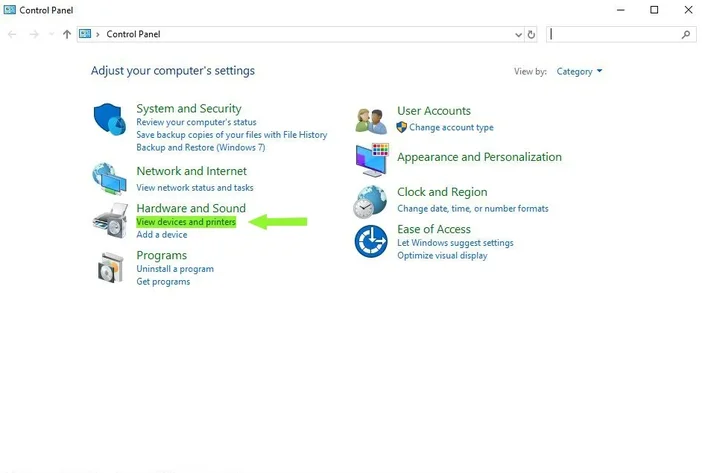
5- FANATEC デバイスを右クリックし、「ゲームコントローラー設定」を選択します。

6 - 製品によっては、2つのデバイスが表示される場合があります。その場合、両方のデバイスに対してこの手順を繰り返してください。デバイスを選択し、「プロパティ」をクリックし、次に「設定」タブに移動し、「デフォルトに戻す」をクリックします。最後に、「OK」をクリックしてウィンドウを閉じます。

7. 次に、FANATEC ドライバー パッケージを再インストールし、PC を再起動してください。

デバイス マネージャーを使用して Fanatec デバイスを手動でアンインストールします。
1- Fanatec デバイスをすべて PC から切り離し、デバイスマネージャーを開きます。

2- 「隠しデバイスを表示」を選択し、「デバイスをコンテナで並べ替え」を選択します。

3- 次に、すべてのFANATECデバイスをアンインストールしてください。

4- 最後に、お好みのドライバーパッケージを再インストールし、PCを再起動してください。
